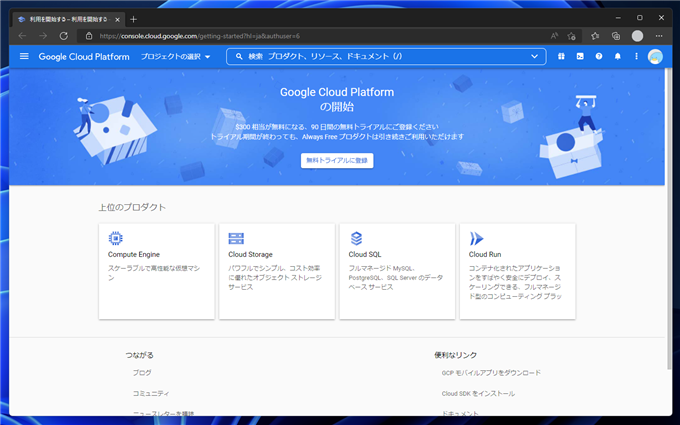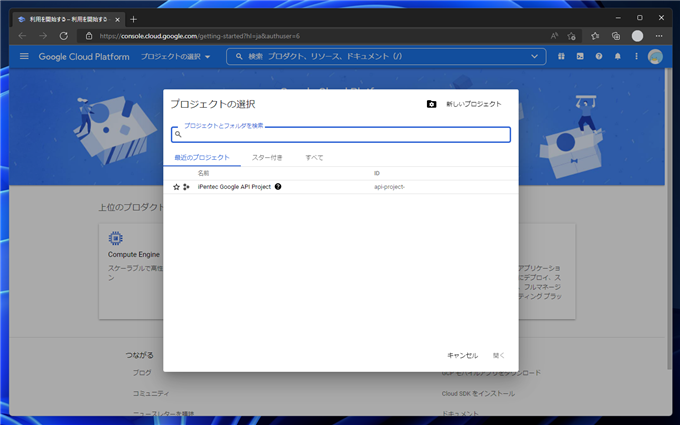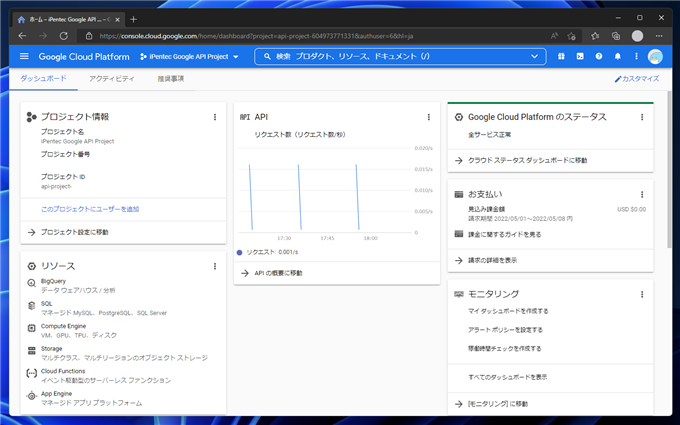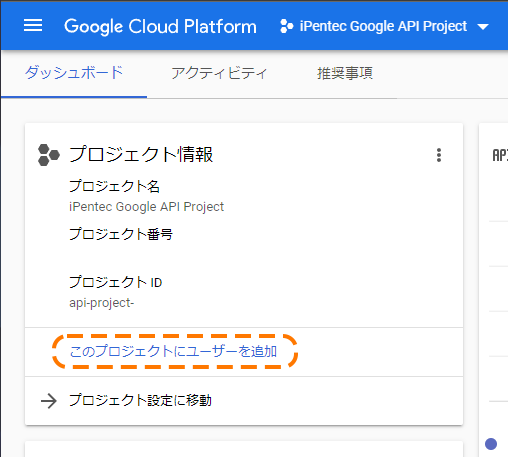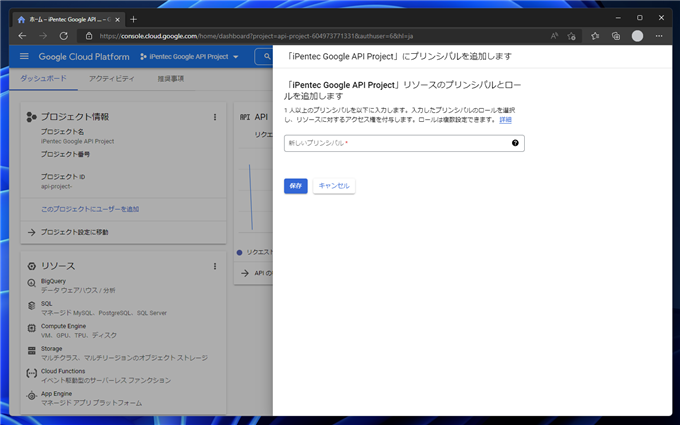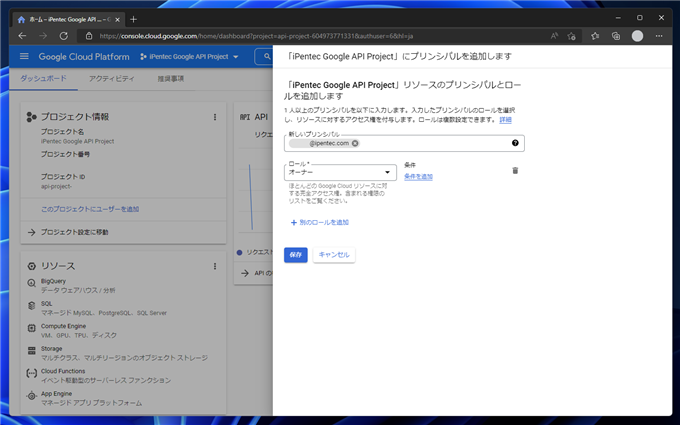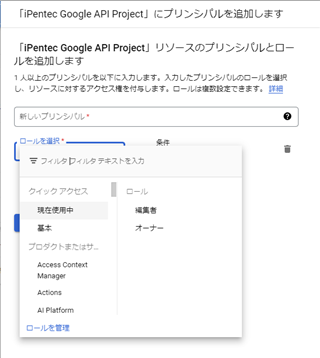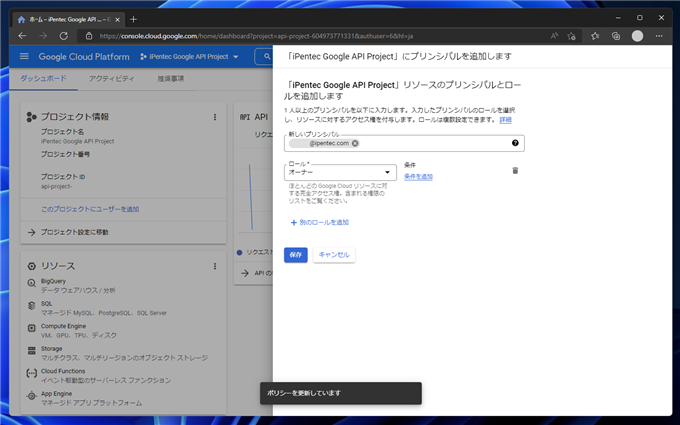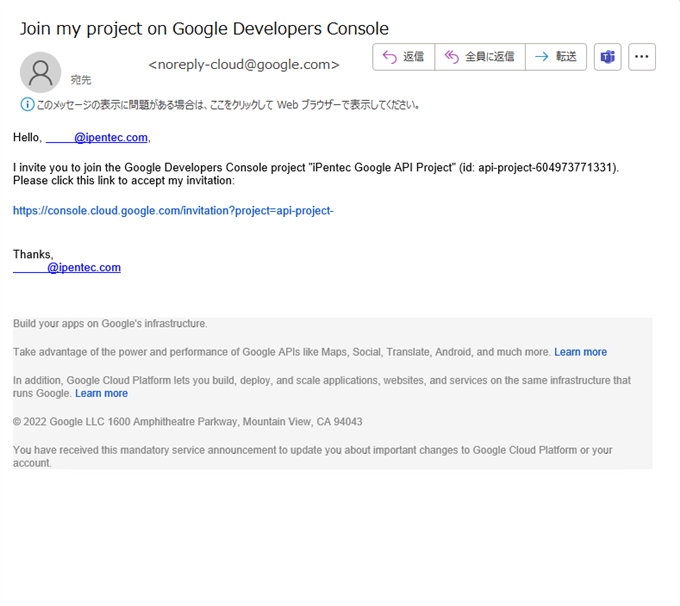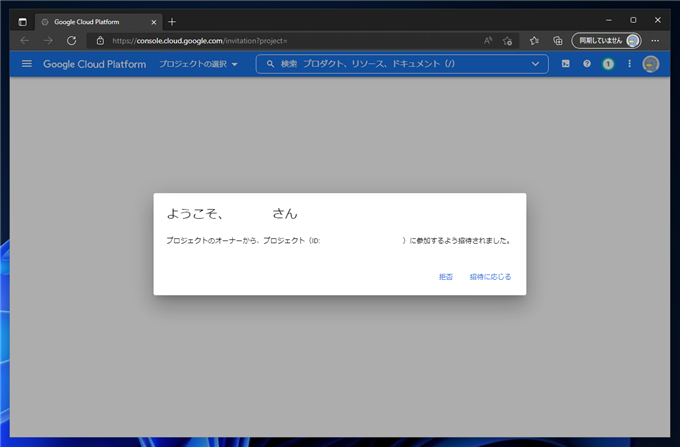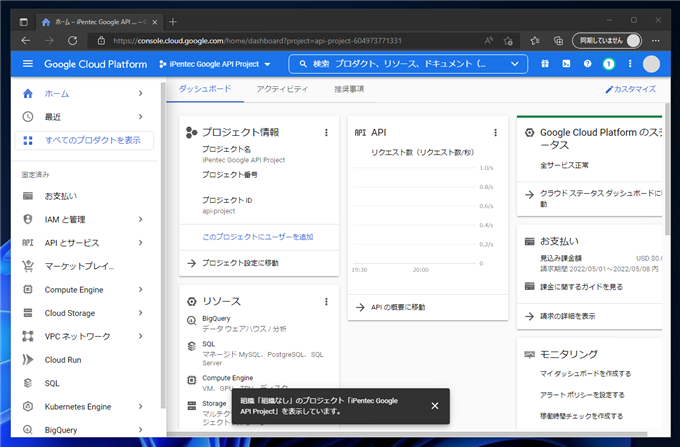Google API Project にユーザーを追加する
Google API Project にユーザーを追加する手順を紹介します。
概要
Google APIのプロジェクトを複数のユーザーで共有したい場合があります。
この場合、Google APIプロジェクトにユーザーを追加すると、プロジェクトの設定や編集を複数のユーザーで共有できます。
この記事では、Google API Project にユーザーを追加する手順を紹介します。
手順
Google Cloud Paltformのコンソール画面(
https://console.cloud.google.com/)にアクセスします。下図のページが表示されます。
ページ上部の[プロジェクトの選択]のリンクをクリックします。
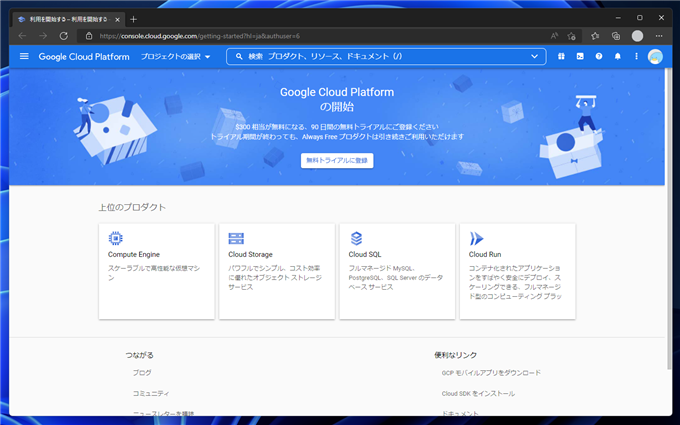
下図の[プロジェクトの選択]ダイアログが表示されます。Google API プロジェクトの一覧が表示されますので、アクセスしたいプロジェクトを選択し、ダイアログ右下の[開く]リンクをクリックします。
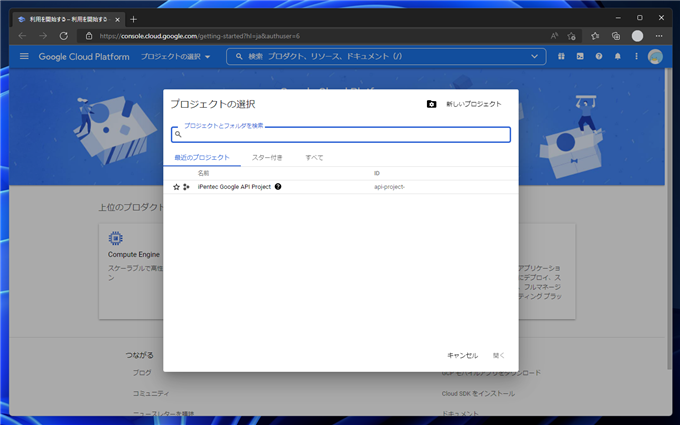
Google API プロジェクトが開かれダッシュボード画面が表示されます。
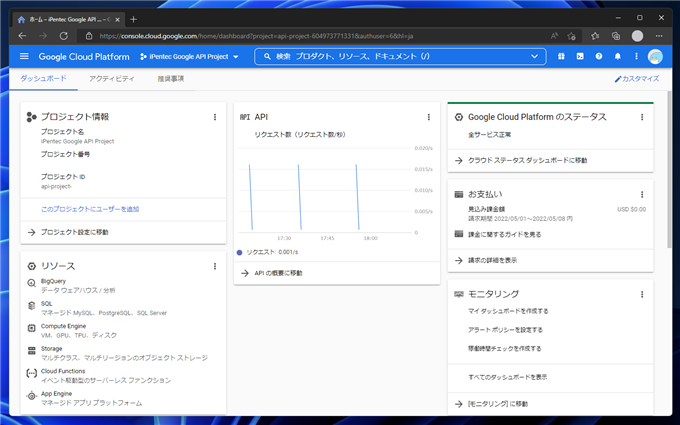
ダッシュボードの左上の[プロジェクト情報]の枠の下部の[このプロジェクトにユーザーを追加]のリンク(下図オレンジ枠部分)をクリックします。
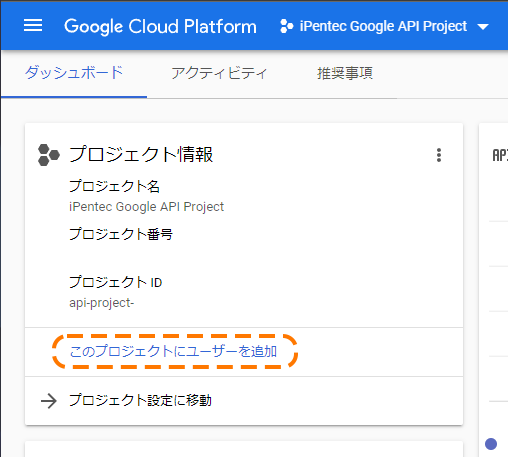
[(API プロジェクト名) にプリンシパルを追加します]のダイアログがスライドイン表示されます。
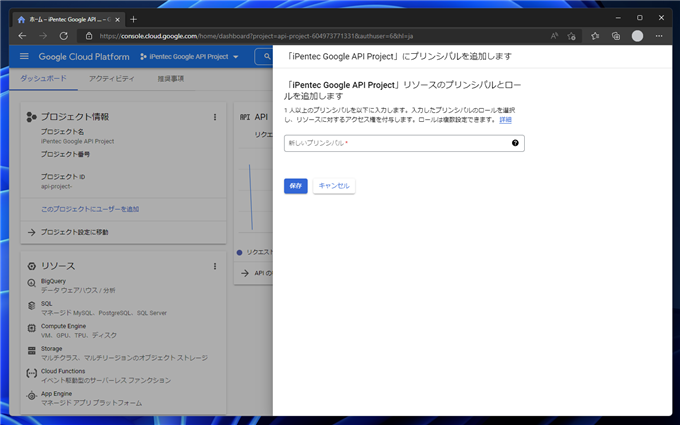
[新しいプリンシパル]のテキストボックスに追加したいユーザーのGoogleアカウントのメールアドレスを入力します。
[ロール]のドロップダウンリストで追加したいロールを選択します。
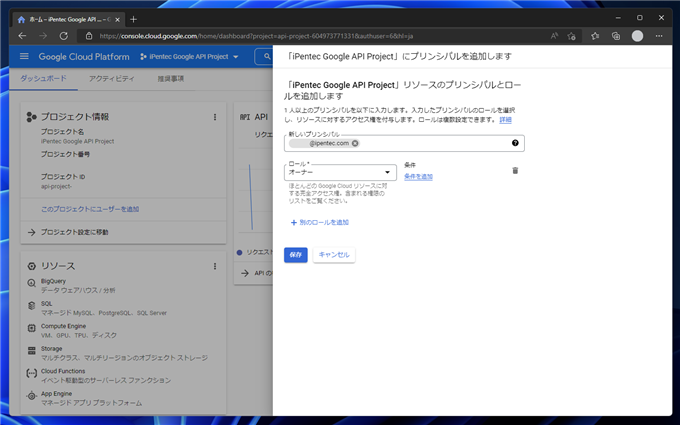
ロールのドロップダウンリストを開くと下図のドロップダウンメニューが表示されます。
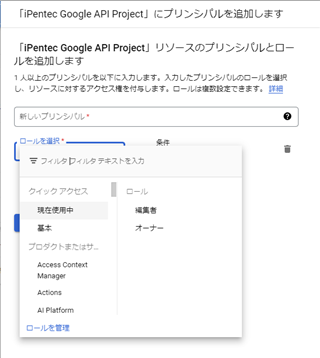
ドロップダウンメニュー左側の[基本]の項目をクリックして選択し、右側の[ロール]から割り当てたいロールを選択します。

設定ができたら、[保存]ボタンをクリックします。ページ下部に[ポリシーを変更しています]のトーストが表示されます。
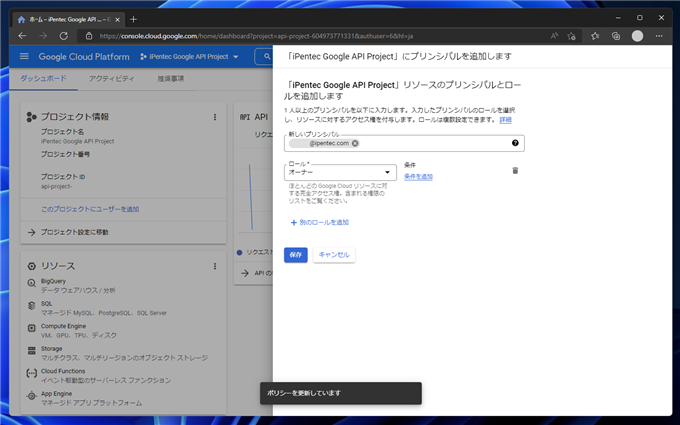
アカウントの追加ができると、追加されたアカウントのメールアドレスに下図の招待メールが届きます。
メール中のinivitationリンクをクリックします。
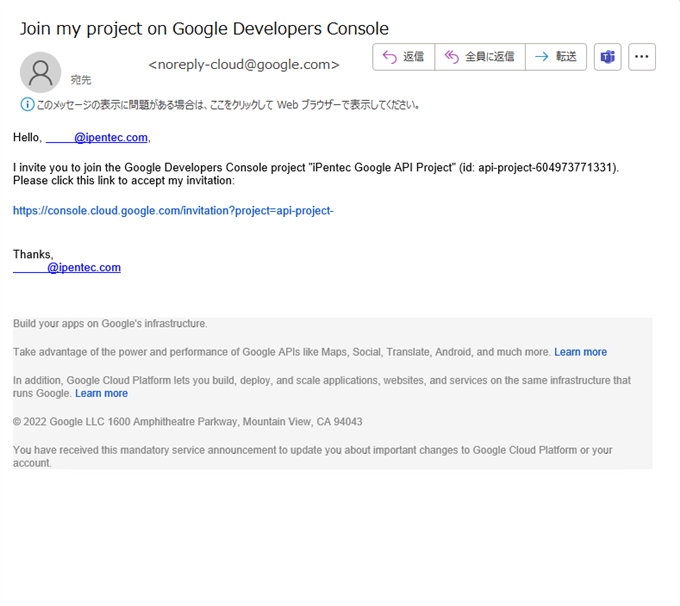
クリックすると、Google Cloud Platformの管理画面が表示されます。追加するGoogleアカウントでログインすると、下図の[ようこそ、(ユーザー名)さん]のダイアログが表示されます。
ダイアログ右下の[招待に応じる]リンクをクリックします。
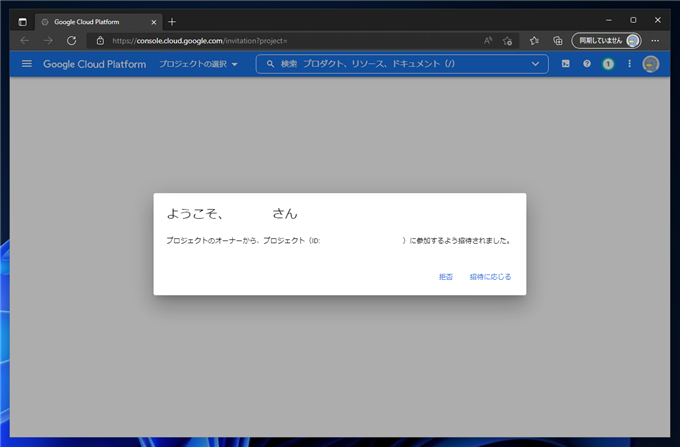
APIプロジェクトに追加したユーザーで参加でき、APIプロジェクトのダッシュボード画面を表示できました。
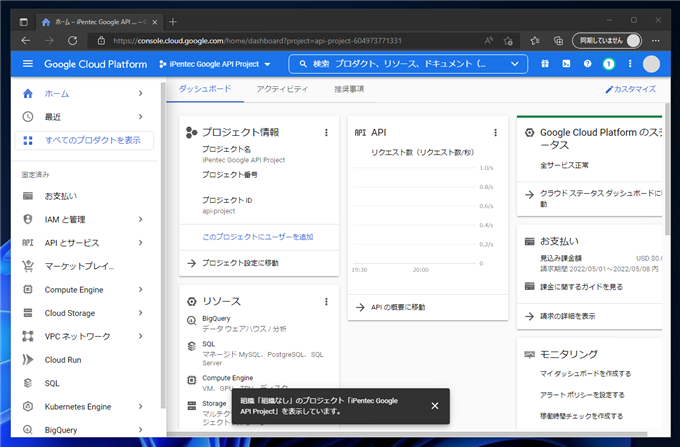
APIプロジェクトにユーザーを追加できました。
著者
iPentec.com の代表。ハードウェア、サーバー投資、管理などを担当。
Office 365やデータベースの記事なども担当。